有許多的朋友希望在同一台電腦中安裝兩個作業系統,其實Vista與Xp雙系統的安裝過程並不複雜,有興趣的朋友可以依照Vista與Xp雙系統安裝方法一步步安裝即可。不過,在安裝雙系統之後,許多的使用者會發現在開機選單中Windows
Xp被改稱為『舊版的 Windows』,實在不美觀,辨識上也不方便,這裡有個好用的軟體正好解決了這個困難。
安裝步驟:
01.首先當然要先擁有VistaBootPRO軟體,你可以前往官方網站下載,下載完成後雙擊圖示開始安裝。
02.點選Next繼續下一步。
03.閱讀License宣言,再點選I accept the terms in
the License Agreement選項,單擊Next繼續下一步。
04.由於第一次安裝,點選哪一個選項都相同。
05.點選Install鍵開始安裝。
06.安裝中...
07.點選Finish鍵完成安裝。
使用步驟:
08.點選VistaBootPRO圖示開始使用。
09.點選後自動彈出VistaBootPRO主要畫面。
10.軟體最主要的功能便是開機選單的建立與修改,所以請點選第二項『Manage
OS Entries』。
11.點選畫面中央(Select an entry to enable options
below)右方的箭頭,改變開機的順序。
12.當中的『□a□ Winodws』則是中文的『舊版的Windows』造成的亂碼。
13.可點選畫面中『Rename OS Entry』選項,並為Windows
Xp正名,當然也可以隨意取可你喜愛的名稱,如『我的XD』。
14.完成設定後,請點選畫面下方的Apply
Update鍵,確認並更新開機選單。
15.重新開機後,恭喜你!開機選單已經更改完畢囉^^
16.而且都可以正常的進入系統呢!真棒呀^^
只能說,支援微軟的應用程式真是又多又好玩呀。













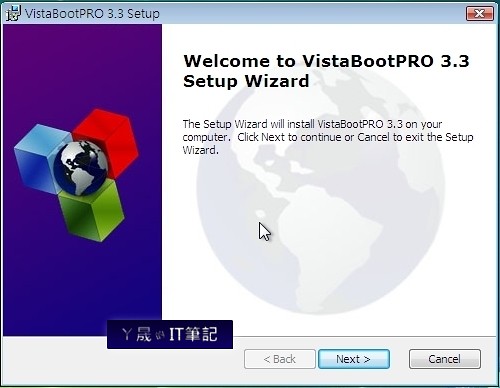
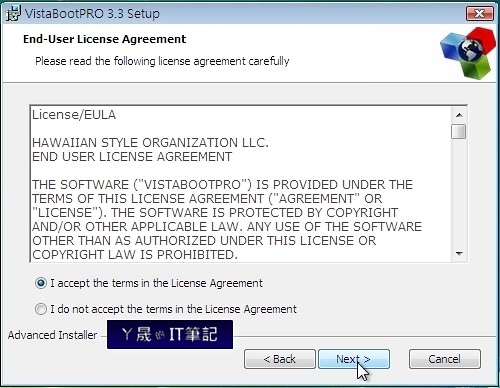
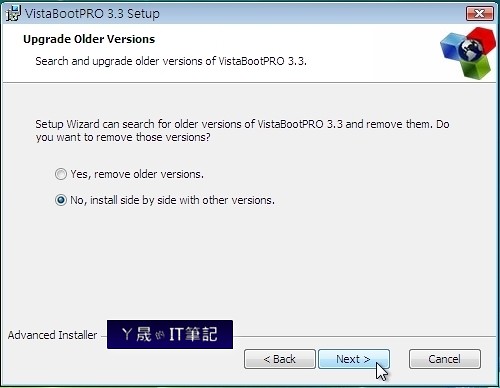
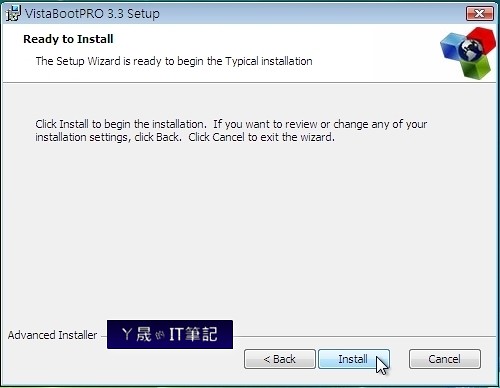
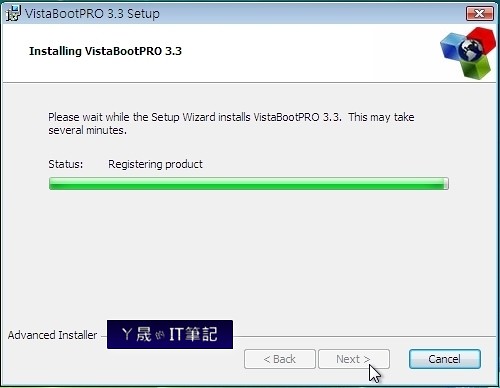
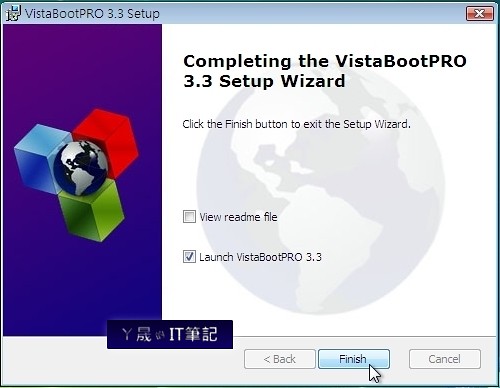

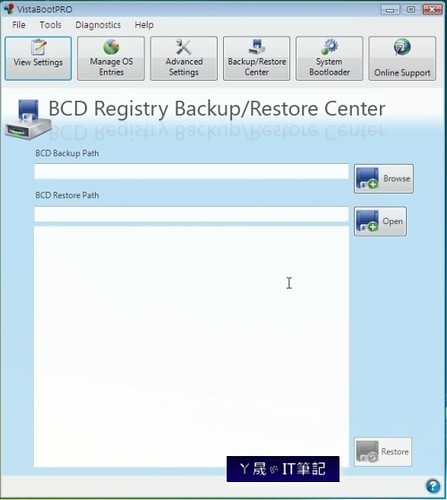
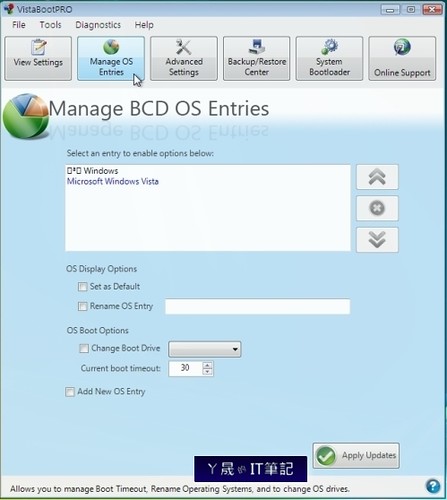
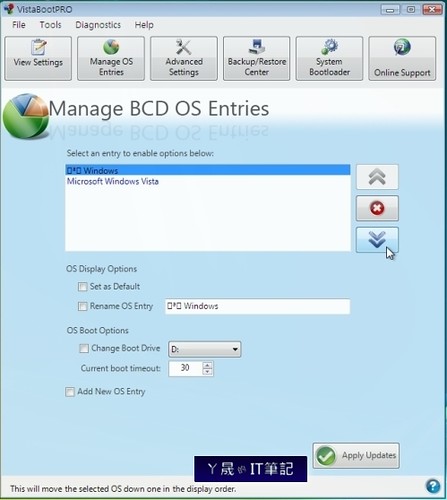
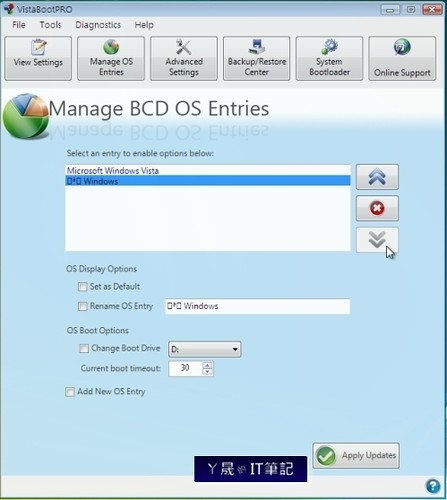
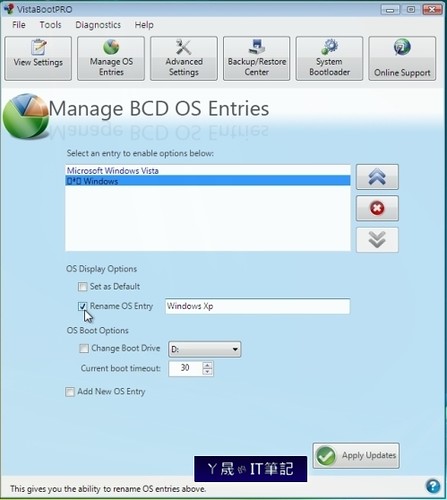
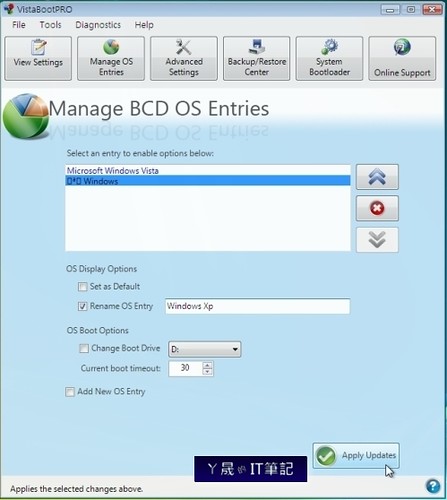
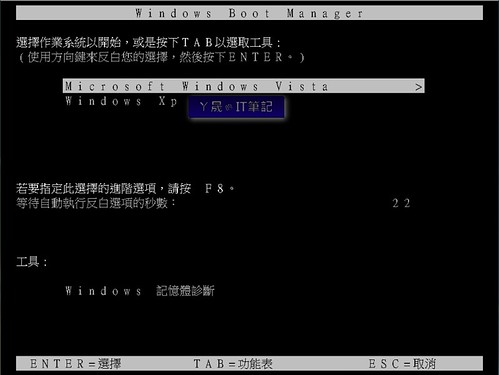
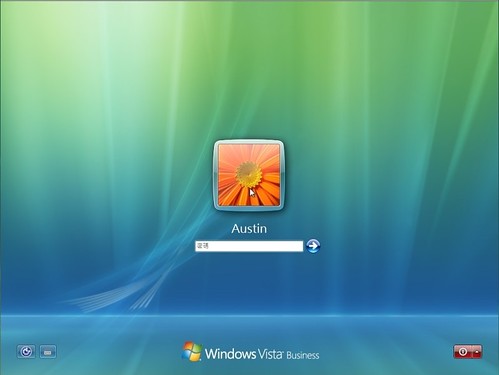















沒有留言:
張貼留言